CloudPebbleでPebble Watchappの開発(Projectをビルド&実行) [Pebble]
大分間隔が開いてしまいましたが、久しぶりにPebble用のWatchAppを開発するブログを続けていきます。
前回はProjectを作成するところまでだったので、
ビルドし、エミュレーターで実行するところまで書きます。
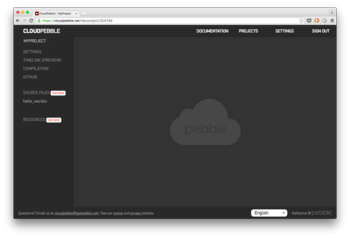
Projectが作成できたら、
左メニューの「SOURCE FILES」に自動で生成されている「hello_world.c」を開きます。
「hello_world.c」をクリックすると、メイン画面にソースコードが表示されます。
この状態で特に何もソースコードに追加しなくても、ビルドが可能です。
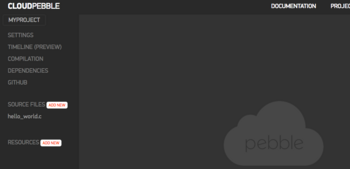
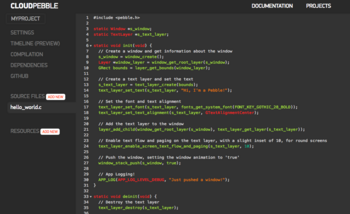
ビルドするには、左メニューの「COMPILATION」をクリックして、緑色の「RUN BUILD」ボタンをクリックします。
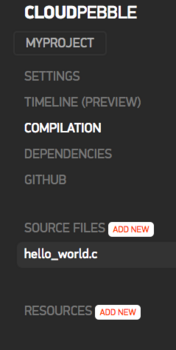
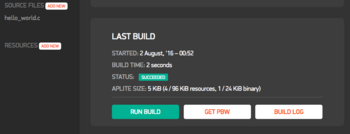
ソースコードがシンプルなので、一瞬「PENDING」というステータスになり、すぐにステータスが「SUCCEEDED」になります。
これでビルドは完了したので、次にエミューレーターを起動します。
エミューレーターを起動するには、「COMPILATION」のメイン画面の上の[EMULATOR | PHONE]のセレクトボタンの「EMULATOR」をクリックして選択します。
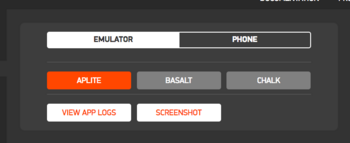
「EMULATOR」を選択すると下に、「APLITE」、「BASALT」、「CHALK」ボタンが表示されます。
これは、Pebbleのデバイスのアーキテクチャのコードネームを表しているようです。
「APLITE」は、Pebble Classic、Pebble Steelを、
「BASALT」は、Pebble Time、Pebble Time Steelを、
「CHALK」は、Pebble Time Roundを表しています。
Pebble Classic用に開発を進めていきますので、「APLITE」をクリックするとエミュレーターが起動します。
しばらくすると、Installed Successfully!というダイアログが表示されますので、
「DISSMISS」ボタンとクリックしてダイアログを閉じます。
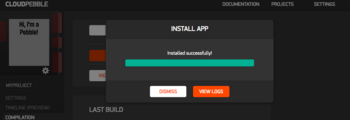
左メニューの上にエミュレーターが表示され、ビルドしたWatchAppが起動しています。
エミュレーターは実機と同じ位置にクリックボタンの操作が使用可能です。
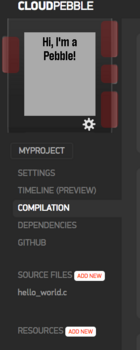
前回はProjectを作成するところまでだったので、
ビルドし、エミュレーターで実行するところまで書きます。
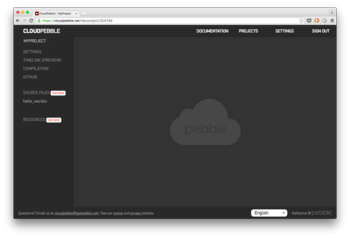
Projectが作成できたら、
左メニューの「SOURCE FILES」に自動で生成されている「hello_world.c」を開きます。
「hello_world.c」をクリックすると、メイン画面にソースコードが表示されます。
この状態で特に何もソースコードに追加しなくても、ビルドが可能です。
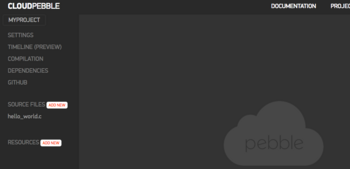
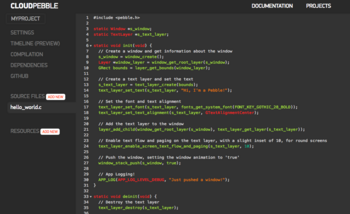
ビルドするには、左メニューの「COMPILATION」をクリックして、緑色の「RUN BUILD」ボタンをクリックします。
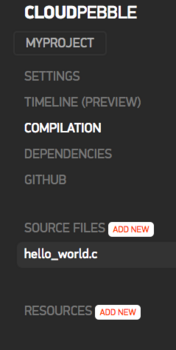
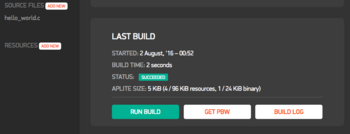
ソースコードがシンプルなので、一瞬「PENDING」というステータスになり、すぐにステータスが「SUCCEEDED」になります。
これでビルドは完了したので、次にエミューレーターを起動します。
エミューレーターを起動するには、「COMPILATION」のメイン画面の上の[EMULATOR | PHONE]のセレクトボタンの「EMULATOR」をクリックして選択します。
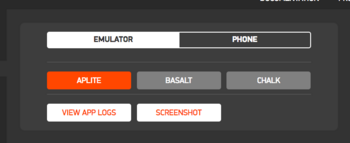
「EMULATOR」を選択すると下に、「APLITE」、「BASALT」、「CHALK」ボタンが表示されます。
これは、Pebbleのデバイスのアーキテクチャのコードネームを表しているようです。
「APLITE」は、Pebble Classic、Pebble Steelを、
「BASALT」は、Pebble Time、Pebble Time Steelを、
「CHALK」は、Pebble Time Roundを表しています。
Pebble Classic用に開発を進めていきますので、「APLITE」をクリックするとエミュレーターが起動します。
しばらくすると、Installed Successfully!というダイアログが表示されますので、
「DISSMISS」ボタンとクリックしてダイアログを閉じます。
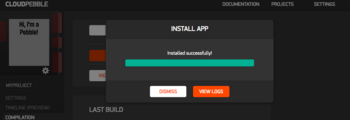
左メニューの上にエミュレーターが表示され、ビルドしたWatchAppが起動しています。
エミュレーターは実機と同じ位置にクリックボタンの操作が使用可能です。
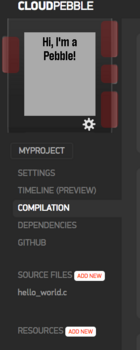




コメント 0